Arkadaşlarımdan ve ailemden aldığım ortak bir şikayet, Dell, HP, vb. varsayılan sistem yapılandırmalarına sahip bilgisayarlarının C bölümlemesini çok küçük yapmaları ve bu nedenle bunları bölümlendirmek için bölme genişletme yollarını bulmaları için zorlamalarıdır. Daha fazla boş alan elde edin.
Maalesef, birleştirme bölümleri hakkında arama yaptığınızda, çözümlerin büyük çoğunluğu, Windows bölümlerinde değişiklik yapmayı yönetmek için üçüncü taraf yazılımlarını indirmenizi önerir. Tüm seçenekler ve seçenekler ile, ortalama bir PC kullanıcısı için hızla zor bir görev haline gelir. Orada iyi programlar var ve onlar çok fazla teknik bilgiye ihtiyaç duymadan işlerini güvenli bir şekilde yapabilecekler, ancak normalde 30 ila 60 $ arasında bir maliyete sahip oluyorlar.
Bu makalede, size daha kolay bir şekilde göstermeye çalışacağım ve herhangi bir üçüncü taraf yazılımı olmaksızın iki bölümü birleştirmek için daha kolay bir yol. Üçüncü bir taraf kullanmak kadar sağlam değildir ve bazı durumlarda, ayrı bir program kullanmanız gerekecek, ancak çoğu insan için iş yapacaktır.
Temel olarak, yaptığımız şey yedek ikinci bölümü, sonra silin, sonra ikinci bölümü sildiğimizde oluşturulan boş alanı dahil etmek için ilk bölümü uzatın. Windows 7/8 / 10'da bunu nasıl yapacağız.
Windows 7/8 / 10'da Bölümleri Birleştir
Önce Bilgisayar'ı sağ tıklayın veya masaüstündeki Bu PC'yi ve Yönet' i seçin.
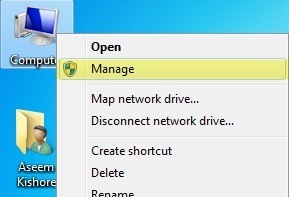
Sonraki tıklamayı
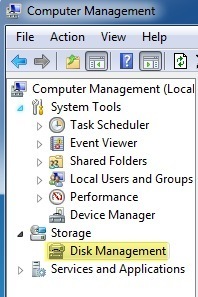
Şimdi sağdaki bölmede bir liste görürsünüz üst kısımdaki birimlerin ve alt kısımdaki disklerin listesi.
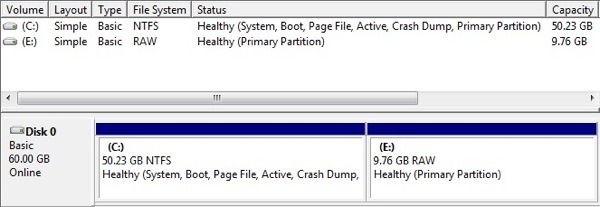
Yukarıdaki örnekte gördüğünüz gibi, bir C ve E sesi. C birimi, işletim sistemini ve disk belleği dosyasını içeren Sistem bölümümdür. E birimi, yaklaşık 10 GB boyutunda olan ikinci bir birincil bölümdür. Burada yapmak istediğimiz şey, bu iki bölümü birleştirerek C bölümünün 50 GB yerine 60 GB olmasını sağlamaktır.
Yapmamız gereken ilk şey, E bölümünde sağ tıklamaktır. altından ve Sesi Sil'i seçin.
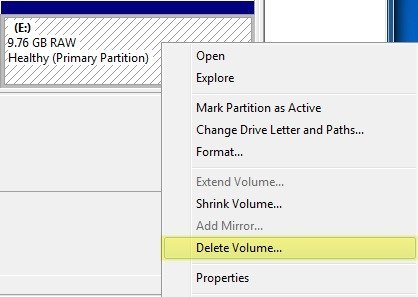
Sesi silmenin tüm verileri sileceğini belirten bir uyarı alırsınız. üstünde. Bunu yapmadan önce önce o ciltteki bir şeyi yedeklediğinizden emin olmalısınız. Sildikten sonra Ayrılmamışalan olur.

Şimdi bölümleri birleştirmek için basit Uzatmak istediğiniz bölüme sağ tıklayın (benim durumumda C) ve Sesi Uzat'ı seçin.
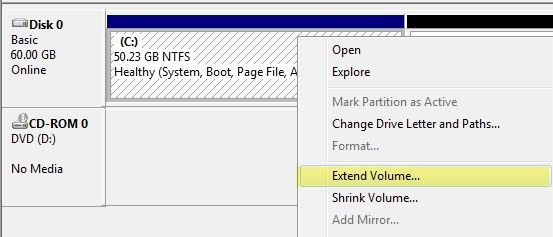
Sihirbaz açılır, böylece İleri'yi tıklatın. Disk Seçekranında, otomatik olarak diski seçmeli ve miktarı, ayrılmamış alanlardan göstermelidir.
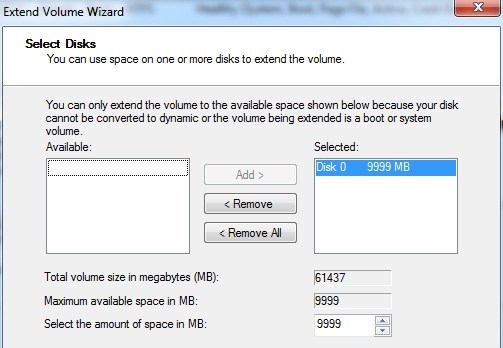
Gördüğünüz gibi, sihirbaz C sesini genişletmek için kullanabileceğim 9999 MB ayrılmamış alan buldu. İleri'yi ve ardından Son' u tıklayın. Artık ilk bölümün (C birimi) genişletilmiş olduğunu ve diskteki tüm alanı içerdiğini göreceksiniz.
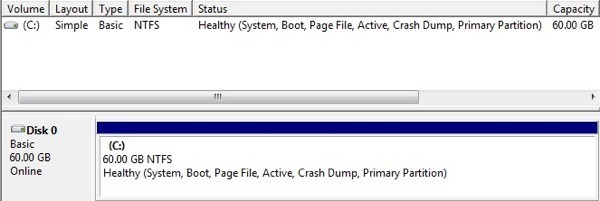
İşte bu! Evet, bu yöntemle bir bölümü silmeniz ve verileri yedeklemeniz gerekir, ancak en azından herhangi bir üçüncü taraf yazılımı için endişelenmenize ve hiçbir şey için ödeme yapmanıza gerek yoktur. Bazı verileri harici bir sabit sürücüye kopyalamak ve sonra tekrar kopyalamak çok zor değildir. Herhangi bir sorunuz varsa, yorum gönderin! Tadını çıkarın!